QsiLibrary Settings
![]()
OPZIONI
Il tasto Opzioni presente nel menu QsiLibrary consente di accedere alla finestra contenente i settaggi di tutti i componenti. La scheda che viene attivata è ovviamente quella contestuale al pacchetto di riferimento. Nell'immagine successiva possiamo notare come si presenta la finestra:
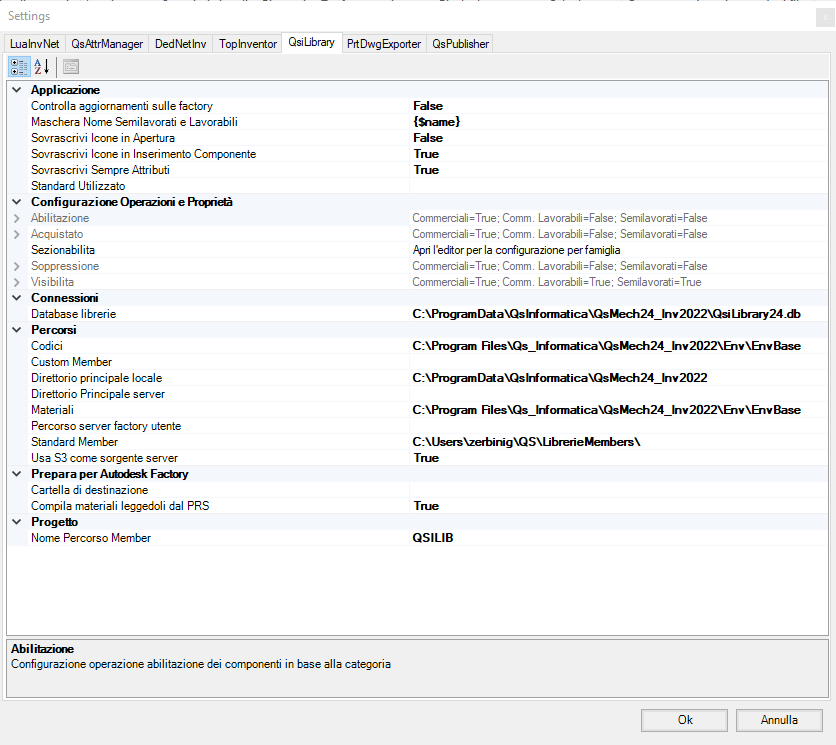
La scheda QsiLibrary contiene i settaggi di tutti i percorsi di servizio dell'applicazione, la connessione al database e la gestione delle configurazioni. La corretta manutenzione del suo contenuto è fondamentale per il funzionamento dell'applicativo.
Il primo catalogo Applicazione contiene le opzioni generiche dell'applicazione. In questa posizione è possibile trovare le opportunità di aggiornamento delle factory e di personalizzazione del comportamento di alcuni comandi del pacchetto. Due opzioni importanti sono quelle riguardanti la maschera del nome dei componenti e la sovrascrittura degli attributi. La prima è utile per definire una regola di composizione del nome dei file member, mentre la seconda determina se ad ogni inserimento di componente gli attributi del file modello collegato devono sempre essere aggiornati con quelli calcolati dall'applicazione.
Osservando meglio il contenuto della finestra possiamo analizzare il catalogo Configurazione Operazioni e Proprietà, che determina su quale tipo di componenti hanno effetto le azioni di configurazione assieme o l'applicazione delle caratteristiche. In dettaglio, nella colonna più a sinistra è possibile trovare l'elenco di operazioni/proprietà. Nella colonna di destra, alla riga corrispondente l'azione, troviamo la visualizzazione delle categorie di componenti alle quali si può applicare l'operazione attiva. Espandendo la riga, l'utente ha la possibilità di analizzare meglio e quindi modificare l'associazione con le categorie di componenti come si può vedere nell'immagine.
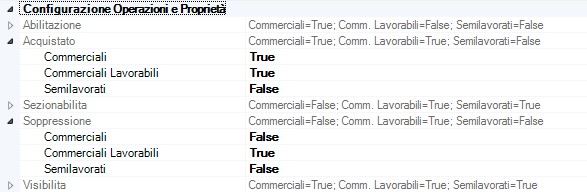
Come vediamo sopra, la caratteristica Acquistato e l'operazione Soppressione sono state espanse al fine di modificare le categorie di componenti coinvolte. Nell'esempio specifico, i componenti commerciali e i commerciali lavorabili saranno dichiarati acquistati in distinta mentre i semilavorati no. Al contrario le operazioni di soppressione saranno attive solo sui commerciali lavorabili.
Nel catalogo successivo denominato Connessioni, troviamo ora solamente la connessione al database delle librerie. In questo caso è sufficiente selezionare un percorso valido per il file .db rappresentante il database. Il tasto [...] facilita le operazioni di selezione. In questa variabile con le precedenti versioni di QsiLibrary era necessario modificare una stringa di connessione.
Il catalogo Percorsi contiene le variabili contenenti i percorsi per il funzionamento dell'applicativo. Con la proprietà Direttorio Principale è infatti possibile settare il path della cartella Librerie contenente tutta la struttura fisica dei componenti, mentre attraverso la proprietà Custom Member il path assoluto di salvataggio preferenziale dei member che fanno riferimento a componenti semilavorati. Esiste la possibilità di settare il percorso di salvataggio del file member, in quanto è consigliabile mantenere separata la posizione degli ipt sorgenti da quelli risultanti dalle operazioni di inserimento nell'assieme. Questi tre controlli sono utili nel caso in cui tutte le macchine dell'ufficio tecnico vogliano fare riferimento ad una struttura file comune. Le proprietà Codici e Materiali contengono rispettivamente i percorsi della cartella Codici e della cartella Materiali. Ogni proprietà del catalogo Percorsi, può richiamare una finestra di dialogo di selezione del direttorio al fine di evitare errori di sintassi o battitura.
In questo catalogo è possibile anche definire il percorso del server per le factory utente e soprattutto definire di utilizzare il server S3 come sorgente delle factory standard in modo da tenerle sempre aggiornate tramite Internet.
Il catalogo Prepara per Autodesk Factory serve per settare il comportamento del software durante l'utilizzo del comando Esporta documento parametrico.
L'ultimo catalogo, Progetto, contiene i nomi dei percorsi di libreria che verrà automaticamente aggiunti al progetto attivo nel caso non sia presenti i direttori di factory e di member dell'applicazione.
Nella porzione più bassa della scheda, è presente un riquadro contenente la descrizione della riga selezionata in modo da guidare l'utente in modo contestuale rispetto alla selezione attiva.
![]()
GESTIONE ATTRIBUTI
Con la scheda Attributi del dialogo di gestione iProperties, è possibile definire le logiche del settaggio automatico delle proprietà di Inventor in fase di inserimento del componente. Le informazioni vengono recuperate dai dati salienti del componente appena inserito. Per comprendere meglio il meccanismo è necessario prendere in esame i controlli presenti sul dialogo.
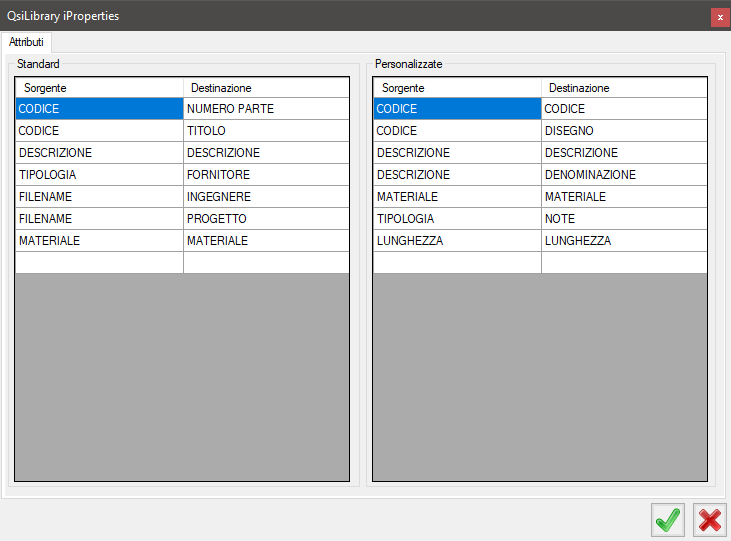
Nella sezione Standard, vengono definite le logiche di compilazione delle proprietà standard di Inventor. Il contenuto della sezione è suddiviso in due colonne. L'informazione sorgente è quella letta sul componente, può essere il codice, la descrizione oppure un altro dei suoi dati salienti letto dal dialogo di inserimento o dalla tabella della factory che lo ha generato. La destinazione non è altro che il nome di una proprietà standard di Inventor. La sezione Personalizzate, definisce invece le logiche di compilazione delle proprietà personalizzate di Inventor. La struttura interna è la stessa della sezione precedente. In entrambe le sezioni, per aggiungere logiche è necessario aggiungere nuove righe contenenti le coppie sorgente - destinazione. Se una informazione deve essere copiata in più destinazioni è possibile replicare il sorgente ogni volta che si desidera con diverse associazioni. Nella raffigurazione precedente, nella sezione standard, il codice viene associato sia al numero parte che al titolo. Per eliminare delle logiche è sufficiente svuotare la riga corrispondente. Al caricamento successivo, il dialogo ricompatta le righe e ottimizza la visualizzazione.